WIN10系统开机后USB键盘突然失灵的各种解决方案
来源:网络收集 点击: 时间:2024-02-29解决思路1:电脑重启!
一般重启是碰运气的解决方式,但是发现键盘依旧无效,然后二次重启,在logo出现时就按DEL按键激活BIOS设置,发现在启动页面进BIOS主板设置时键盘是正常使用的。说明是系统启动服务异常,键盘OK的!(对不起,差点错怪你)。
检查是否被杀毒禁用了什么硬件驱动或相关系统服务,把系统最近优化的几个系统开机启动服务重新打开,重启依旧无效。
然后进win10的安全模式(WIN10不同于旧版本的F8进入模式,请自行百度方法具体操作,挺繁琐),发现也是无效的。
2/5解决思路2:百度万能且经历了各种大苦大难的网友!
尝试了如下几个方案:更新USB驱动:我的电脑属性--设备管理器--USB输入设备--检查USB设备驱动,并进行更新驱动--无效(重启也无效)
灵机一动,USB驱动有问题,那么我用PS2接口的键盘应该可以吧?然后接上一个旧接口的PS2键盘,重启电脑果然可以用了,不用苦逼的使用搜狗的手写输入法或者软键盘打字搜索网络解答方案了。
3/5解决思路3:但我作为技术宅,必须攻克问题呀!
下班后继续摸索:
另一种解决方法:
1、首先在桌面上找到【此电脑】,鼠标右键单击选择【属性】。
2、进入【属性】界面,点击【设备管理器】进入 。
3、在【设备管理器】界面找到【键盘】。
4、右键单击【键盘】选项,选择【属性】。
5、进入【键盘属性】界面,在【电源管理】选项卡中,将【允许计算机关闭此设备以节省电源】前面的勾取消掉,点击【确定】按钮即可。.
很抱歉,这个也没成功,不过大家可以试试,毕竟不一定一样的情况。
 4/5
4/5解决思路4:作为技术宅的骄傲,必须攻克问题!
考虑是否是供电问题,于是看到了这样的说法,去电源管理里操作了一番,重启依旧未解决。
进入电源选项,点击【选择电源按钮的功能】,点击【更改当前不可用的设置】,在启用快速启动(推荐)前面是打√。详细可参考引用的经验主所发,但是没解决我的问题。
5/5解决思路5:作为技术宅的骄傲,必须攻克问题!
既然拔掉USB键盘,在设备管理器里会有提示,那么还是被识别为了USB设备的,那么就把USB设备里的几个可疑的都尝试识别为键盘试试看。结果第一个就成功了!详细见图:
人体输入学设备(鼠标键盘等都算)里的HID-compliant device右键更新驱动--浏览我的计算机--让我从计算机上的可用驱动列表选取--HID KEYboard Device,然后下一步之后,在设备管理器的键盘里就多了一个HID KEYboard Device,按一下按键果然恢复了!!泪目。。。


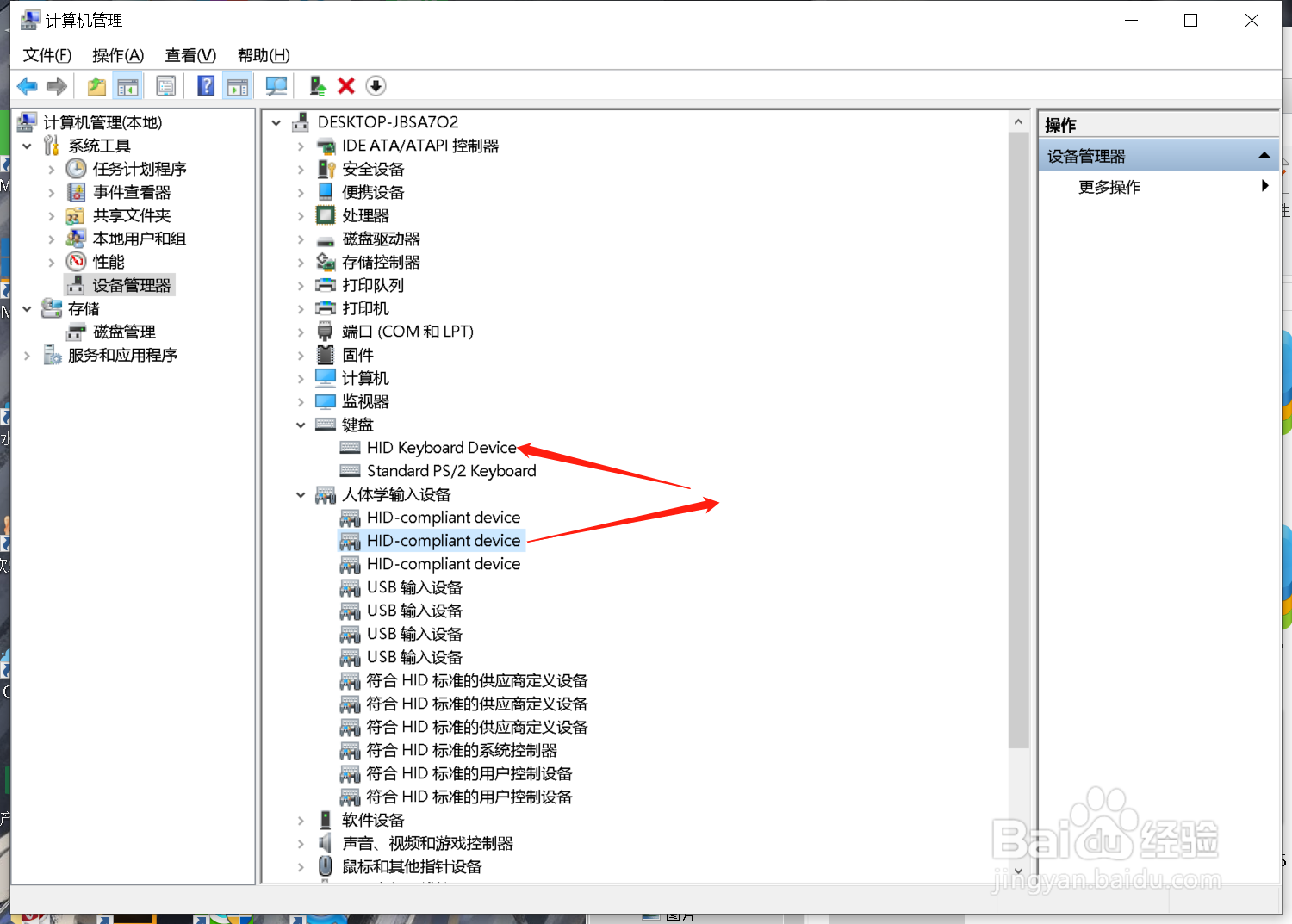 注意事项
注意事项请仔细判断键盘是否损坏,可以使用别的电脑替换或者用主板程序页面检测是否正常连接。
不同人员可能问题不同,以上供参考,实在不行,换个PS2接口的键盘,现在台式机都还保留着这个兼容性接口。
WIN10USB键盘键盘失灵版权声明:
1、本文系转载,版权归原作者所有,旨在传递信息,不代表看本站的观点和立场。
2、本站仅提供信息发布平台,不承担相关法律责任。
3、若侵犯您的版权或隐私,请联系本站管理员删除。
4、文章链接:http://www.1haoku.cn/art_178863.html
 订阅
订阅